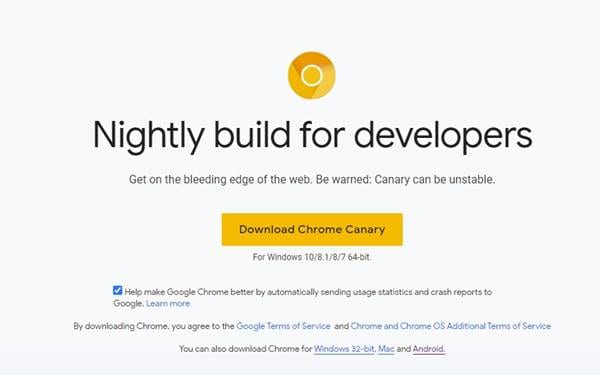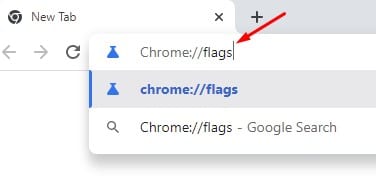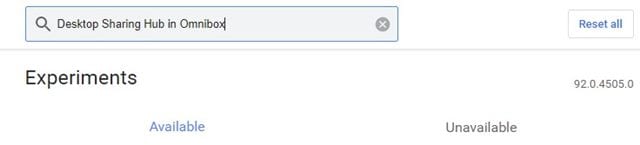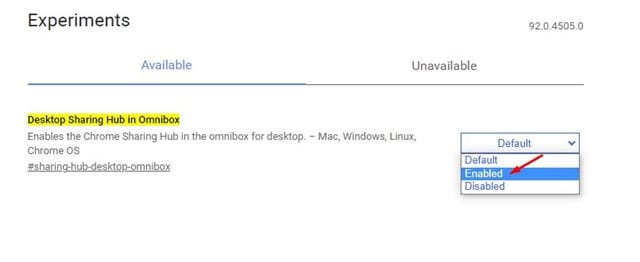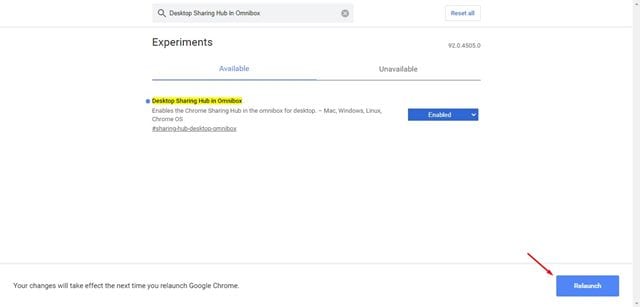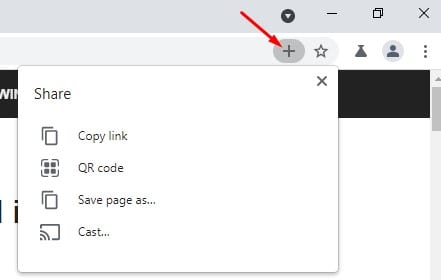Myönnetään, että Google Chromen omniboxi on erittäin joustava ja hyödyllinen. Se ei vain anna sinulle pääsyä verkkosivustolle, vaan antaa sinulle myös pääsyn moniin Chrome-asetuksiin. Kirjanmerkin lisäämisen jälkeen Google löysi toisen hyödyllisen ominaisuuden omniboxista.
Google testaa uutta "Desktop Sharing Hub" -valikkoa Google Chromessa. Googlen mukaan uusi Omnibox-vaihtoehto tarjoaa nopeamman ja helpomman pääsyn pikakuvakkeisiin, kuten QR-koodien luomiseen, linkkien kopioimiseen ja muihin.
Mikä on Desktop Sharing Hub -ominaisuus?
Ominaisuus ilmestyi ensimmäisen kerran Google Chrome Canarylle ja on rakennettu Windowsille, Linuxille, macOS:lle ja Chrome OS:lle. Toistaiseksi ominaisuus ei ole käytettävissä verkkoselaimen mobiiliversiossa.
Koska yritys ei ole vielä julkistanut ominaisuutta, ominaisuudet on otettava käyttöön Chromen lippuasetusten kautta. Ominaisuus on saatavilla vain Google Chrome Canaryn versiossa 92.0.4505.0.
Vaiheet Desktop Sharing Hub -ominaisuuden käyttöönottoon Chromessa
Joten jos olet kiinnostunut kokeilemaan uutta Share Center -ominaisuutta Google Chromessa, sinun on noudatettava joitain alla olevista yksinkertaisista vaiheista.
Vaihe 1. Siirry ensin tähän linkkiin ja lataa uusin versio Google Chrome Kanarian .
Vaihe 2. Kun olet ladannut, asenna selain laitteellesi ja avaa se.
Vaihe 3. Kirjoita osoitepalkkiin " Chrome: // liput ja paina Enter-painiketta.
Vaihe 4. Etsi Kokeilut-sivulta "Työpöydän jakamiskeskus omniboxissa"
Vaihe 5. Käytä takana olevaa avattavaa valikkoa "Työpöydän jakamiskeskus omniboxissa" ottaaksesi ominaisuuden käyttöön.
Vaihe 6. Kun olet valmis, napsauta painiketta. Käynnistä uudelleen näkyy näytön alareunassa.
Vaihe 7. Uudelleenkäynnistyksen jälkeen löydät uuden kuvakkeen (+) omniboxissa. Napsauttamalla sitä pääset käyttämään erilaisia ominaisuuksia, kuten QR-koodien luomista, linkkien kopioimista ja paljon muuta.
Tämä on! Olen valmis. Näin voit ottaa humin työpöydän jakamisen käyttöön Google Chrome -selaimessa.
Joten tässä oppaassa on kyse siitä, kuinka työpöydän jakamiskeskus otetaan käyttöön omniboxissa. Toivottavasti tämä artikkeli auttoi sinua! Ole hyvä ja jaa myös ystäviesi kanssa. Jos sinulla on epäilyksiä tästä, kerro siitä meille alla olevassa kommenttikentässä.